- Unity 用户手册 2020.3 (LTS)
- 包
- Unity 的 Package Manager
- Package Manager 窗口
- 添加和移除包
- 导入 Asset Store 资源包
导入 Asset Store 资源包
可在 Package Manager 窗口中导入 Asset Store 资源包:
-
打开 Package Manager 窗口,然后从 Packages 下拉菜单中选择 My Assets。
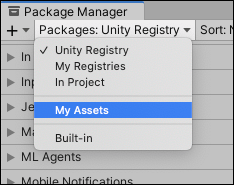
将上下文切换为 My Assets 列表视图会显示您购买的所有 Asset Store 资源包。
如果 My Assets 列表中出现大量 Asset Store 资源包,则可以按名称或版本号来搜索特定 Asset Store 资源包。
-
从包列表中选择要导入的 Asset Store 资源包。Asset Store 资源包信息将显示在详细信息视图中。
如果之前未将 Asset Store 资源包下载到此计算机或设备,则会显示 Download 按钮。否则,会显示 Import 按钮,您可以跳到步骤 6 步立即导入 Asset Store 资源包。
-
单击 Download 按钮以下载 Asset Store 资源包(如果它显示在详细信息视图中)。
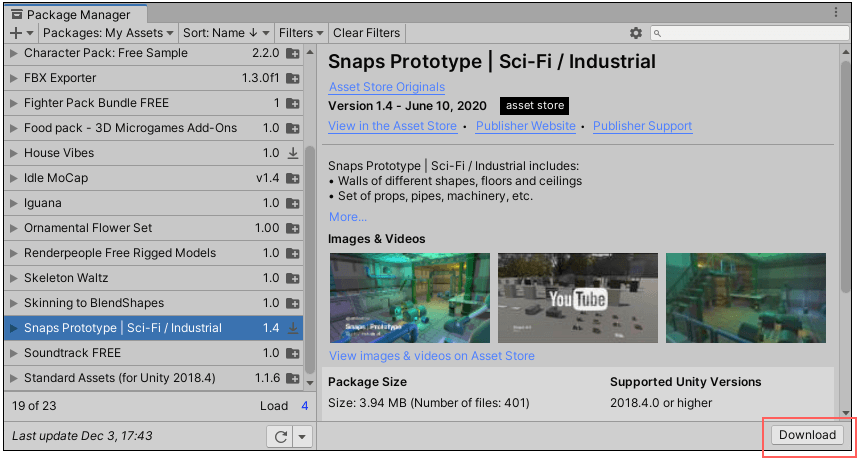
详细信息视图右下角的 Download 按钮 当 Asset Store 资源包下载到您的计算机时,会出现一个进度条和,并且 Cancel 和 Pause 按钮会替换您单击的 Download 按钮。

下载进度以及控制进度的按钮 通过以下按钮可控制下载进度:
- 单击 Cancel 按钮完全停止下载。
- 单击 Pause 按钮暂停下载。任何时候想要继续,都可以单击 Resume 按钮。
下载完成后,会显示 Import 按钮而不是 Download 按钮。
-
单击 Import 按钮以导入选定的 Asset Store 资源包。
Import Unity Package 窗口将显示包中已选择的所有项,然后可以直接安装。
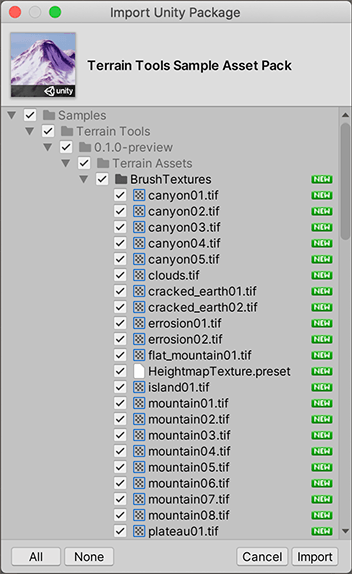
全新安装 Import Unity Package 对话框 -
取消选择不想导入的所有项,然后单击 Import。
Unity 会将导入的 Asset Store 资源包的内容放入
Assets文件夹中,以便您可以从项目窗口中进行访问。
在 Unity 2019.3 中为 Package Manager 添加了 My Assets 筛选器 NewIn20193
在 Unity 2020.2 中添加了 Pause 和 Resume 控件,以便在 Package Manager 中下载 Asset Store 资源包 NewIn20202